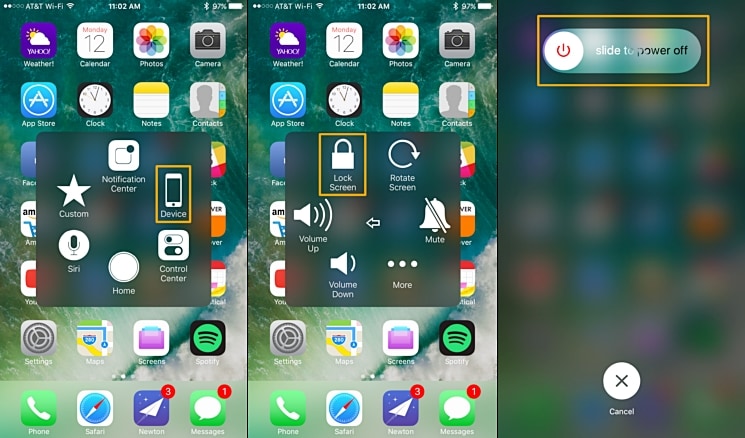修复 iPhone 的 5 个快速解决方案不会关闭
“即使多次按下电源按钮,我的 iPhone 也不会关闭。 我该如何解决这个问题?”
如果您的 iPhone 无法关闭,请不要担心。 你不是唯一一个! 许多其他 iPhone 用户也会发生这种情况。 最近,我们收到了来自不同用户的反馈,他们抱怨他们的 iPhone 冻结后无法关机。 这可能是由于不同的原因造成的。 不过,有一个简单的解决方法。 在这篇文章中,我们将逐步让您熟悉解决iPhone不会关闭问题的不同方法。
第 1 部分:硬重置/强制重启 iPhone
如果您的手机卡住并且没有响应任何操作,那么解决此问题的最佳方法之一就是重置它。 通过强制重启手机,它的电源循环将被打破,之后您就可以将其关闭。 有不同的方法可以强制重启 iPhone 7 和其他代。
1.强制重启iPhone 6及老一代
如果您有 iPhone 6 或任何其他老一代手机,则可以通过同时按下电源(唤醒/睡眠)按钮和 Home 按钮(至少 10 秒)来强制重启它。 这将使屏幕变黑。 当 Apple 标志出现在屏幕上时,松开按钮。
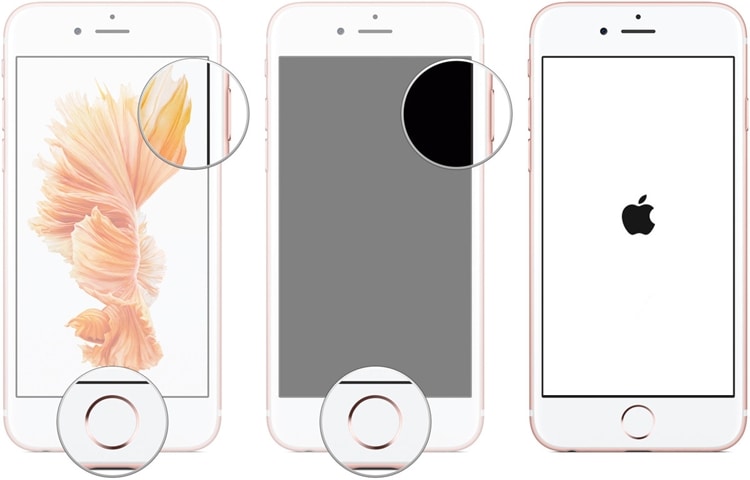
2.强制重启iPhone 7/iPhone 7 Plus
而不是主页按钮,同时长按电源(唤醒/睡眠)和降低音量按钮至少 10 秒钟。 遵循相同的过程并在 Apple 徽标屏幕出现时松开按钮。 这种技术将是一个简单的解决 iPhone 冻结不会关闭的问题。
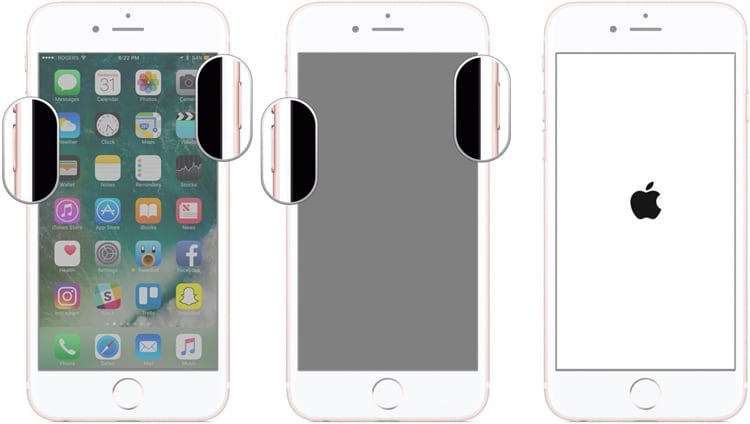
第 3 部分:重置 iPhone 上的所有设置
没有多少用户知道,只需重置手机上的所有设置,您就可以强制重启它。 如果您的设备被冻结,那么此解决方案可能无法正常工作。 但是,如果它的电源或主页键损坏并且您无法将其关闭,那么您可以简单地遵循这个简单的解决方案。
通过重置手机上的所有设置,您的密码、首选项等将会丢失。 别担心——这不会删除您的数据文件(如图片、音频、联系人等)。 尽管如此,您设备上保存的首选项将被删除。 这也是一种无需使用任何键即可关闭手机的简单方法。 在执行这些步骤时,通过重置其设置来解决 iPhone 不会关闭的问题。
1.首先,解锁手机并访问其设置>常规选项。
2. 现在,向下滚动到底部,直到找到“重置”选项卡。 选择它以继续。
3. 在此选项卡上,您将获得有关擦除数据、重置数据等的不同选项。 点击“重置所有设置”按钮。
4. 将出现一个弹出窗口以确认您的选择。 再次选择“重置所有设置”选项以执行所需的操作。
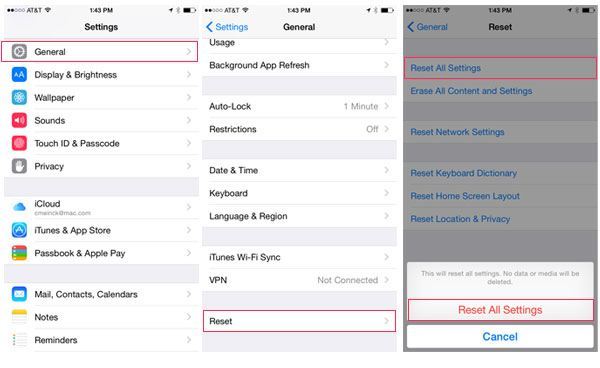
稍等片刻,您的手机将重置所有已保存的设置并在完成后重新启动您的手机。
第 4 部分:使用 iTunes 恢复 iPhone
这是一个故障安全解决方案,每次 iPhone 冻结时都不会关闭。 但是,在使用 iTunes 恢复手机时,您需要确保您已经通过 iTunes 备份了数据。 如果您经常使用 iTunes,那么您可能已经知道如何使用 iTunes 来备份或恢复您的手机。
每当我的 iPhone 无法关闭时,我都会尝试通过 iTunes 的帮助来修复它。 您也可以按照以下步骤执行相同操作:
1. 在您的系统上启动 iTunes 并使用正品电缆将您的手机连接到它。 确保您拥有更新版本的 iTunes。
2. 如果您已将设备置于恢复模式,iTunes 将自动检测您设备上的问题并生成以下消息。 点击“恢复”按钮以解决此问题。
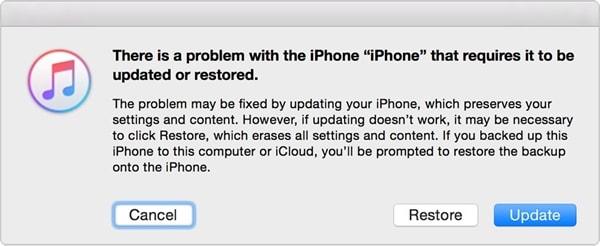
3.即使没有将手机置于恢复模式,您也可以修复它。 当 iTunes 能够识别您的设备后,选择它并访问其“摘要”页面。 在“备份”部分下,单击“还原备份”按钮。
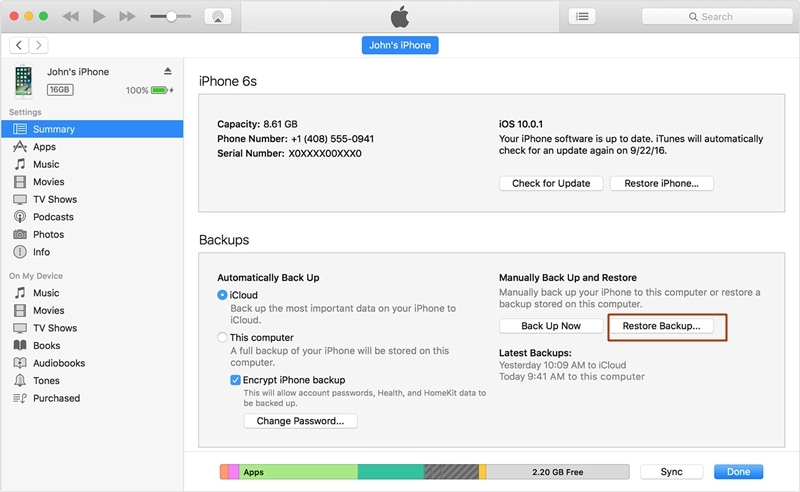
4. 一旦您做出选择,iTunes 将生成一条弹出消息以确认您的选择。 只需点击“恢复”按钮,即可解决 iPhone 无法关机的问题。
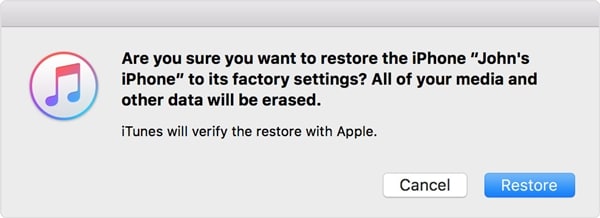
第 5 部分:前往 iPhone 维修服务中心或 Apple Store
如果上述解决方案都不起作用,那么您的设备可能存在严重问题。 因此,建议您将手机带到授权的 iPhone 服务中心或 Apple Store 商店。 这将毫无困难地解决您的问题。
不过,在继续之前,请确保您已对手机进行了全面备份。 您可以随时尝试 DrFoneTool iOS数据备份和还原 对您的设备进行完整备份。 通过这种方式,您将能够解决 iPhone 冻结不会关闭问题,而不会丢失您的重要数据文件。
只需按照任何首选选项即可在您的设备上解决此持续存在的问题。 现在,当您知道如何解决我的 iPhone 不会关闭问题时,您肯定可以轻松使用它。 如果您对此问题有任何其他简单的解决方案,请在评论中与我们的读者分享。